Мицрософт Каизала је шифрована апликација за размену порука и сарадњу која покреће хиљаде организација и милионе корисника широм света. Запослени и менаџери користе Каизала за слање и примање порука, слање фактура, креирање радних задатака и управљање њима и још много тога. Можете користити Каизала веб апликација на рачунару или преузмите верзију апликације за Андроид и иОС на свој мобилни уређај.
Нажалост, Каизала понекад може престати да ради. На пример, апликација не успе да се покрене, неочекивано се затвори, неће слати ваше поруке и тако даље. Хајде да истражимо како можете брзо да решите све ове досадне проблеме.
⇒ Напомена: Имајте на уму да, пошто Каизалом управља ваша организација, можда нећете моћи да пратите све доленаведене кораке за решавање проблема. Одређена подешавања могу бити блокирана на вашем корисничком налогу. Обратите се свом ИТ администратору за даљу помоћ.
Решења за поправку МС Каизала веб апликације
Ако веб апликација не ради како је предвиђено, потребно је да поправите прегледач.
Обришите кеш меморију
Кликните на мени претраживача, идите на Историја, и кликните на Обриши податке прегледања. Започните брисањем кеш меморије, колачића и привремених датотека из последње четири недеље. Поново покрените претраживач и проверите резултате.

За упутства корак по корак о томе како да обришете кеш меморију у различитим прегледачима, користите водиче у наставку:
- Како очистити кеш у Гоогле Цхроме-у
- Како очистити кеш претраживача Сафари
- Омогућите и обришите колачиће у Цхроме-у, Фирефок-у и Цхроме-у
Онемогућите своје екстензије
Проширења вашег претраживача можда ометају Каизала. Није неуобичајено за проширења приватности и безбедности да промените или потпуно блокирате скрипте веб локације. Дакле, поново кликните на мени прегледача, идите на Екстензије и ручно искључите све своје екстензије. Освежите прегледач и проверите да ли Каизала ради како треба.

Ажурирајте свој претраживач
Поново кликните на мени претраживача, идите на Помоћ и изаберите О томе. Проверите да ли постоје ажурирања, инсталирајте најновију верзију прегледача и поново покрените веб прегледач. Проверите да ли је инсталирање нове верзије прегледача решило проблем.
Користите другачији прегледач
Ако ништа не ради, пребаците се на други претраживач ако је то могуће. Имајте на уму да многе организације користе подразумевани претраживач и често спречавају кориснике да инсталирају друге програме на своје уређаје.
Како поправити Каизала на Андроиду или иОС-у
Ажурирајте апликацију
На Андроид-у покрените апликацију Гоогле Плаи продавница, потражите Каизала и притисните ажурирање дугме да бисте добили најновију верзију апликације.
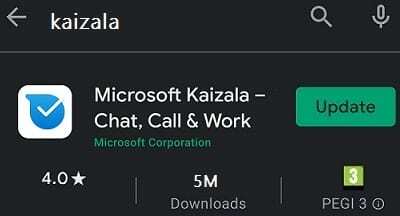
На иОС-у покрените Апп Сторе, изаберите икону свог профила и померите се надоле до ажурирања на чекању. Додирните ажурирање дугме поред Кајзале.
Обришите кеш меморију
На Андроиду идите на Подешавања, изаберите апликације, Иди на Све апликације и изаберите Каизала. Затим додирните Складиште, и притисните Обриши кеш меморију дугме.
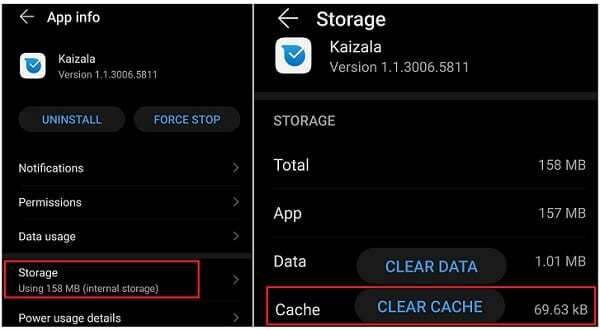
На иОС-у идите на Подешавања, скролујте надоле и изаберите Каизала. Затим изаберите Обришите кеш апликације при следећем покретању.
Поново инсталирајте Каизала
Ако се проблем настави, деинсталирајте Каизала, поново покрените терминал и поново преузмите апликацију. Проверите да ли је поновна инсталација нове копије Каизале решила проблем.
Закључак
Ако Мицрософт Каизала неће радити на вашем рачунару, обришите кеш претраживача, онемогућите проширења и ажурирајте верзију прегледача. Ако мобилна апликација престане да ради, ажурирајте је, обришите кеш меморију и поново инсталирајте Каизала. Надамо се да су вам ови предлози за решавање проблема помогли да поправите апликацију. Слободно поделите своје повратне информације у коментарима испод.